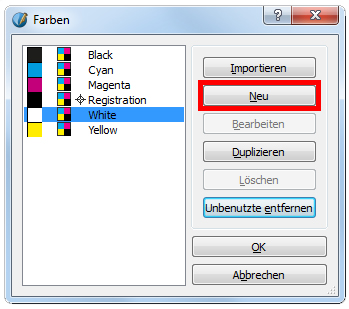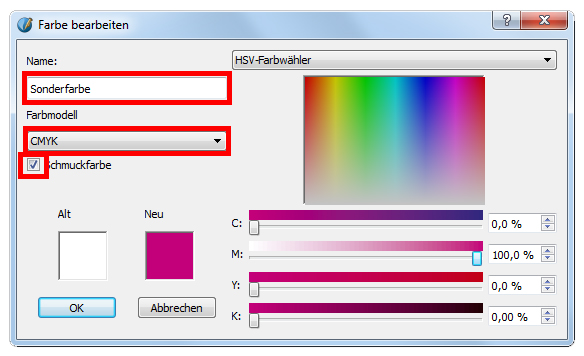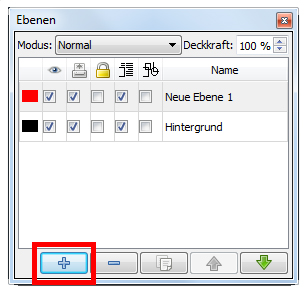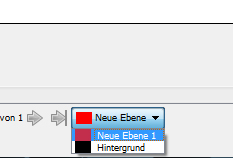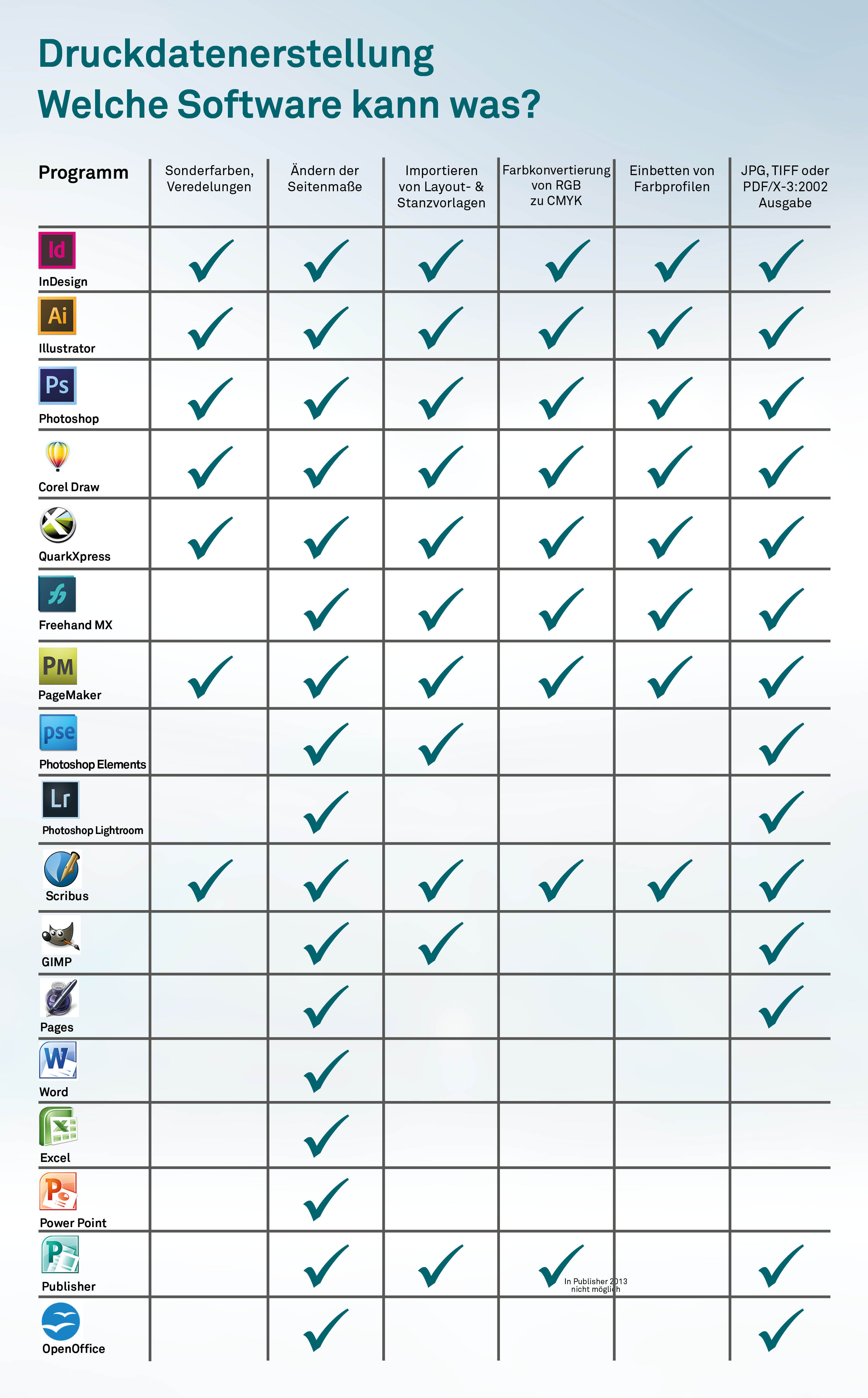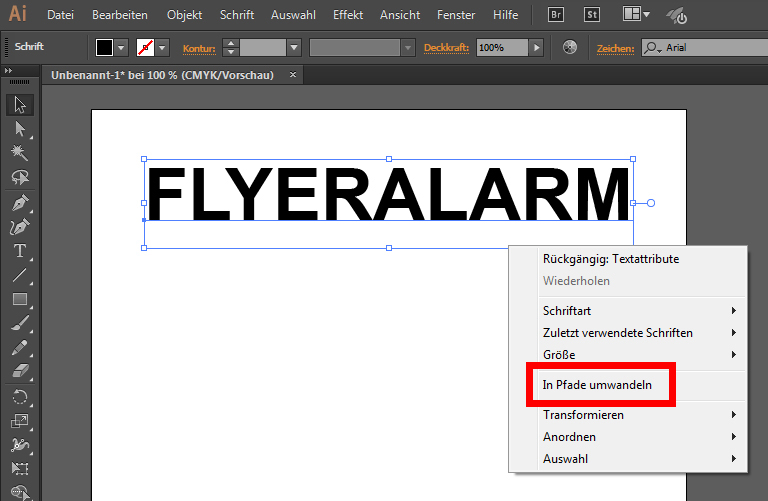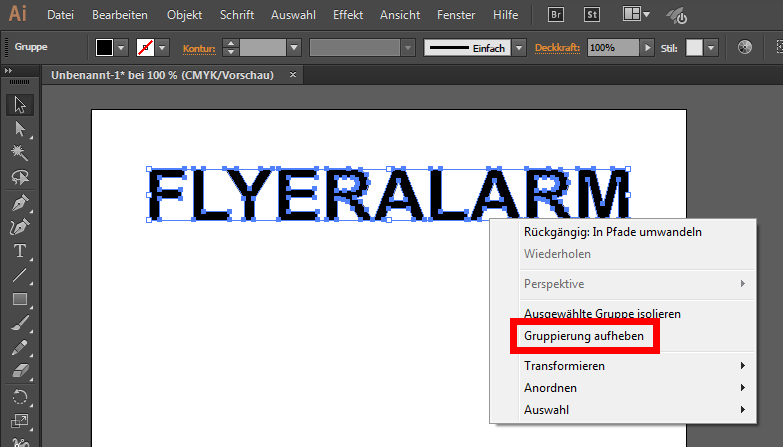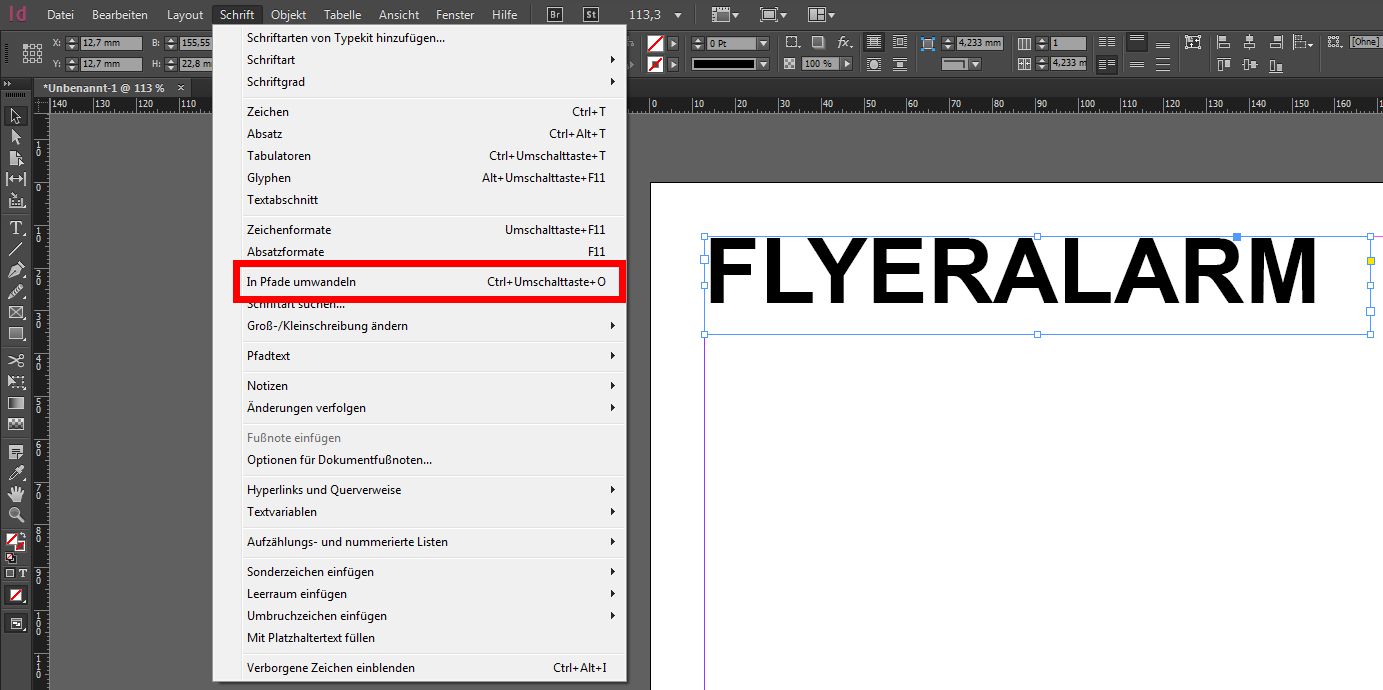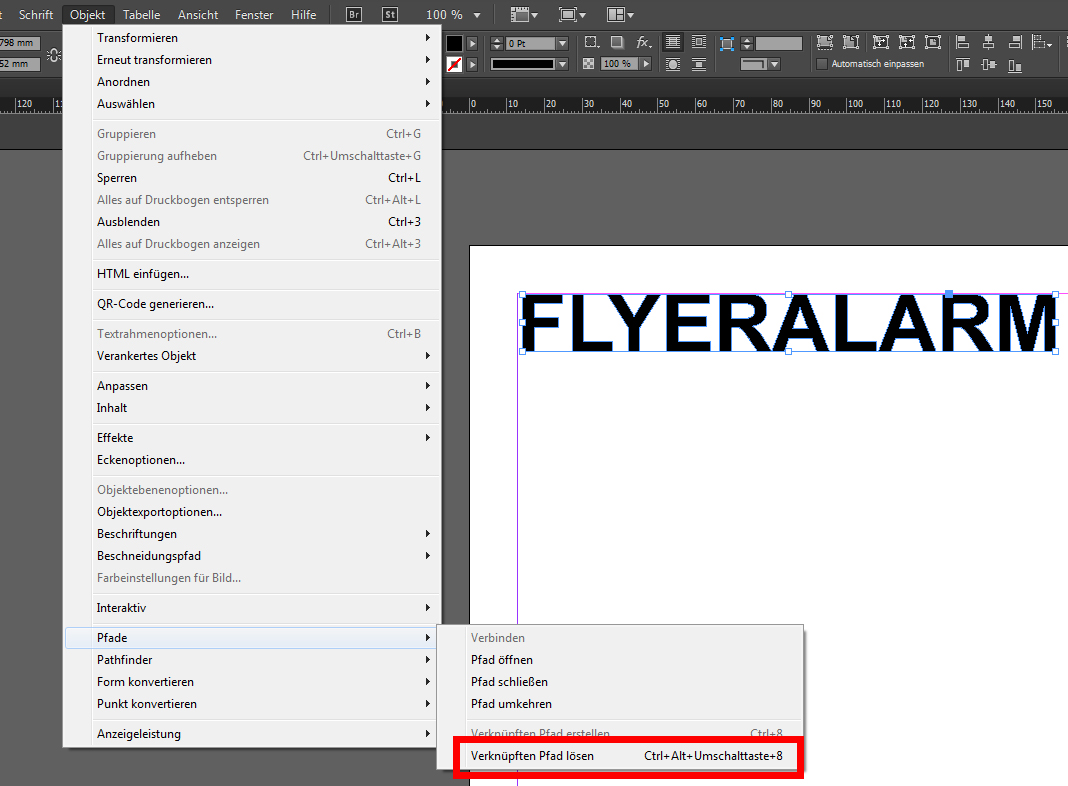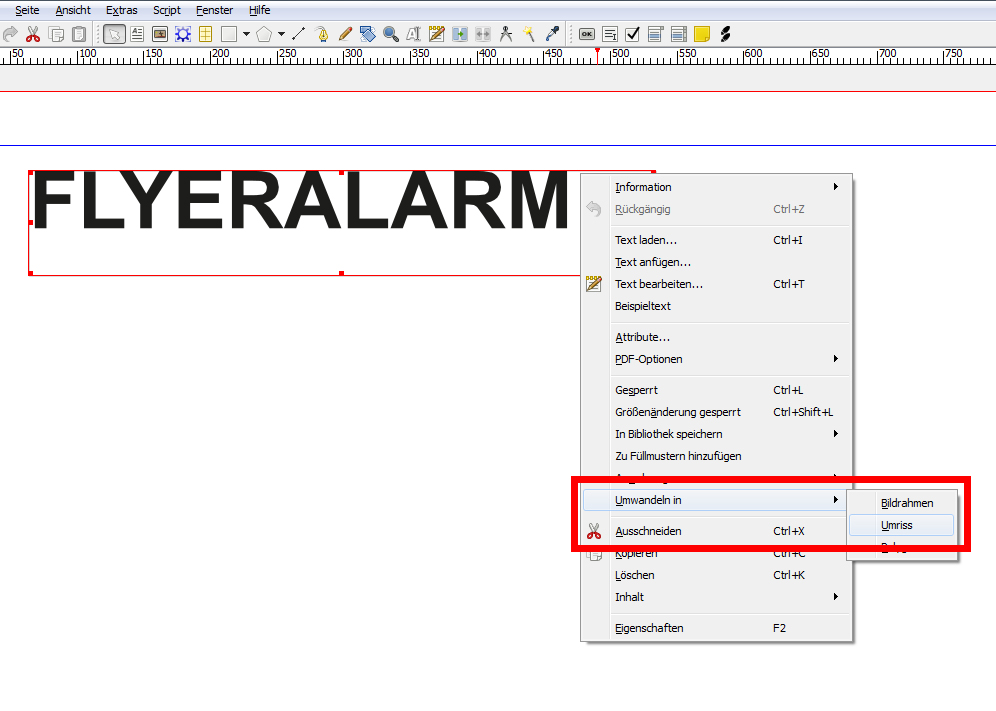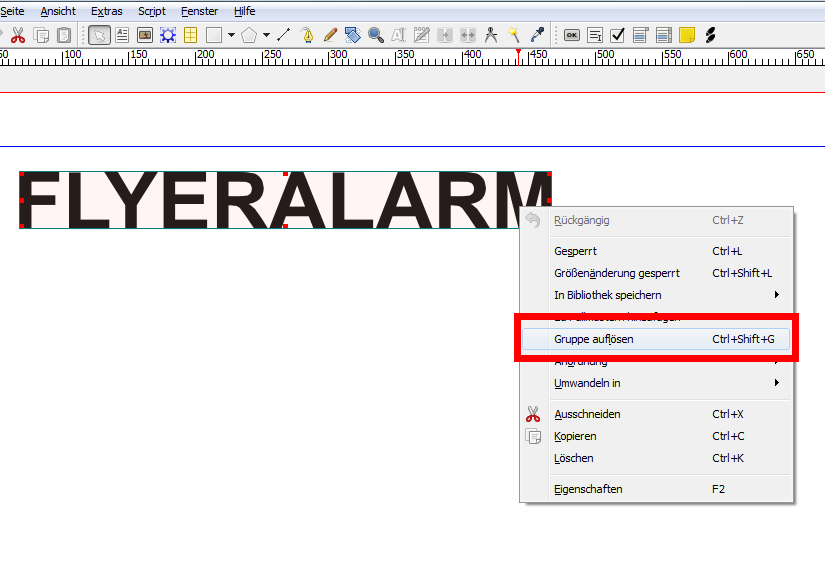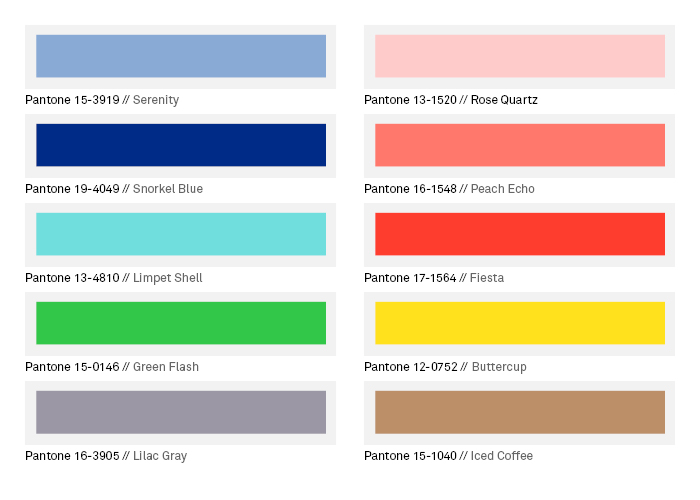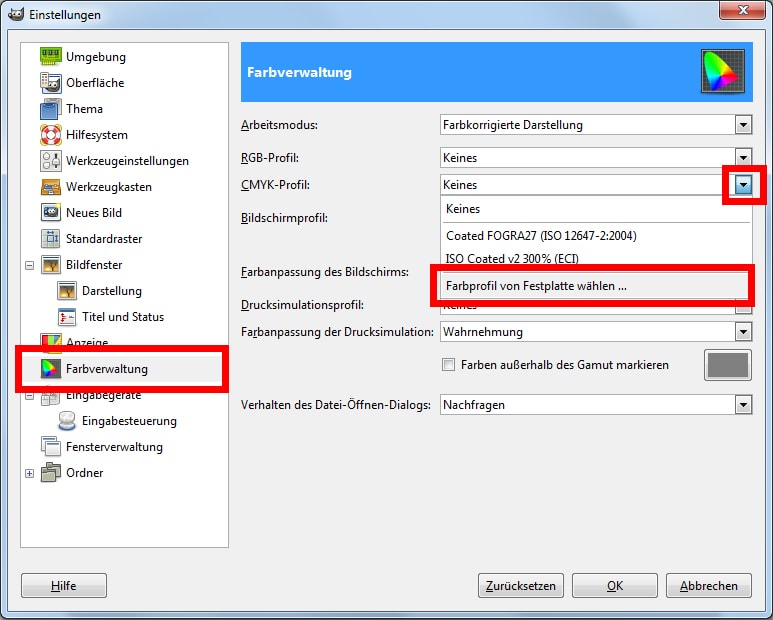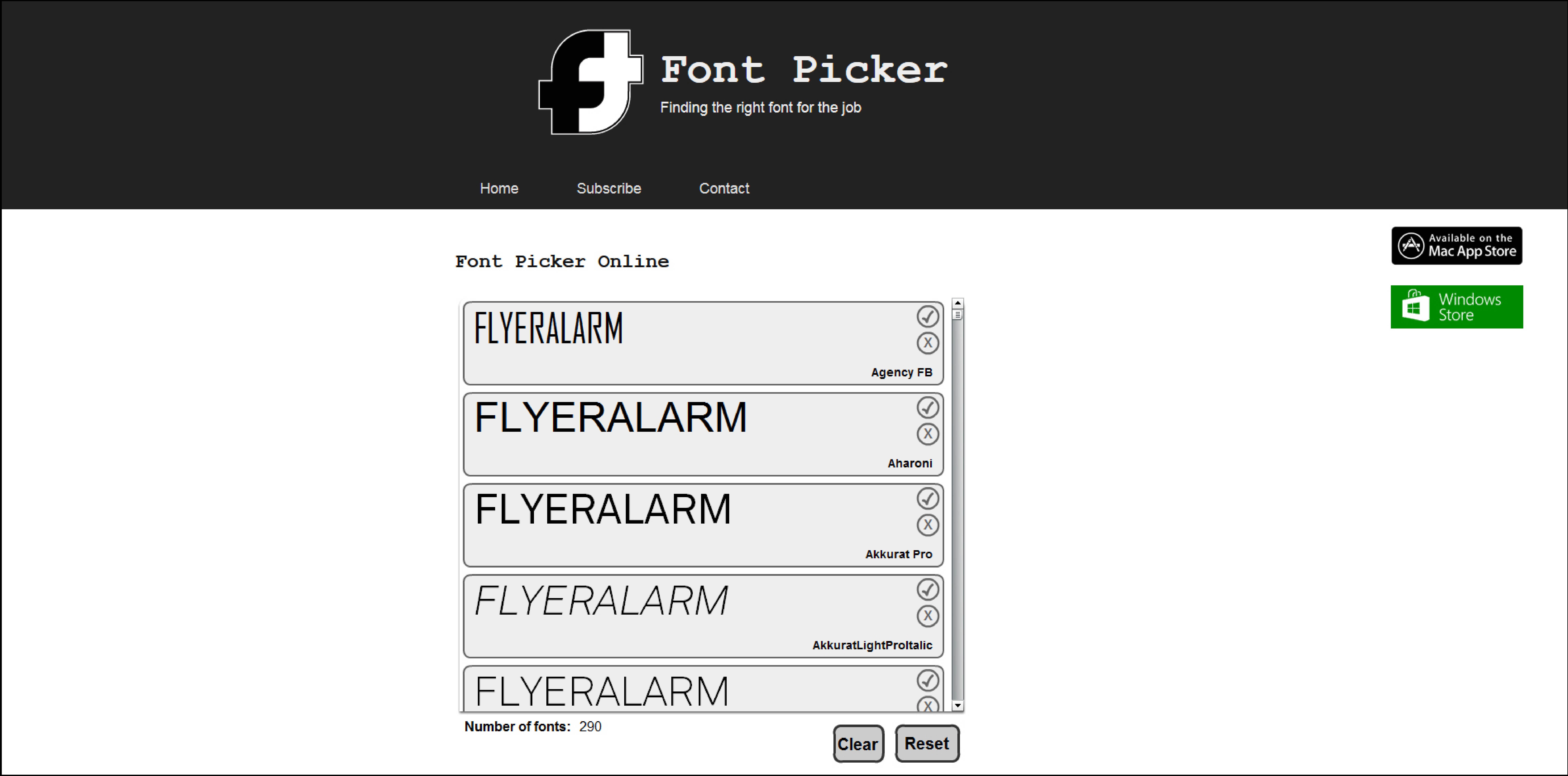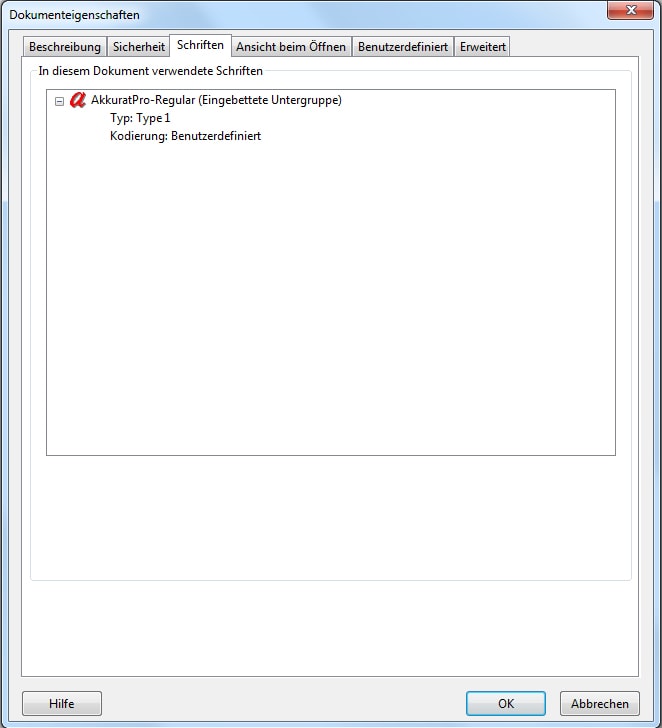Das war das Motto der ADC Design Experience Veranstaltung des Art Directors Clubs Deutschland am 24.09.2015 im Württembergischen Kunstverein in Stuttgart.
Speaker der verschiedensten Disziplinen sprachen über ihre Sicht der Dinge auf die Zukunft des Designs: Retail Design, Information Design, Interface Design, UX Design, Product Design … So unterschiedlich diese Ansätze vielleicht auch sein mögen, so eindeutig die Themenfelder, um die sich gerade alles dreht: Branding, Experience und Collaboration.
Branding für die Kontinuität
Die aktuelle Entwicklung: Alles ist möglich! Keine technischen, keine visuellen, keine medialen Grenzen sind mehr gesetzt. Die Fülle an Möglichkeiten der Vermarktung und Bewerbung von Produkten scheint unendlich. Herausforderung und Chance für Kreative zugleich.
Die wichtige Botschaft dabei: Man muss nicht jeden Trend mitmachen. Gerade, wenn es um das visuelle Brand Design einer Marke geht, ist Kontinuität nach wie vor die Zauberformel. Denn Kontinuität schafft Wiedererkennung und Vertrauen und fördert letztendlich die Loyalität der Zielgruppe. Dabei geht es nicht um ein enges Korsett im Sinne der Corporate Identity, sondern vielmehr um grundlegende Bausteine wie Schrift, Symbole, Bildzeichen, Formen und Farben als Basis und starken Charakter für eine lebendige Entwicklung. In Zeiten des permanenten Wandels wichtiger denn je.
Experience für die Lebendigkeit
Sei es das Phänomen Go-Pro, das jedes Erlebnis quasi hautnah und ungeschönt aus der Ich-Perspektive festhält und jederzeit „wieder-erlebbar“ macht, oder Infotainment, das selbst vermeintlich trockene Zahlen zu einem Erlebnis macht, oder die Investitionen namhafter Onlineshops auch offline vertreten zu sein: Alles hat mit dem Bedürfnis nach realen Erlebnissen zu tun. Für manche Teil der Definition von modernem Luxus.
Aber wie kann man als Marke zum Erlebnis werden? Eine Frage, die nur glaubhaft beantwortet werden kann, wenn man weiß: Wer bin ich? Wofür möchte ich als Marke stehen? Wie möchte ich wahrgenommen und vor allem erlebt werden?
Collaboration für die Präsenz
Vor allem im Start-up-Bereich und bei aufstrebenden jungen Büros und Studios kann die richtige Kooperation oder der richtige Partner der Kick-Start für die ganze Unternehmung sein. Dabei geht es nicht um die großen Konzerne und Namen, sondern um das Aufspüren einer gemeinsamen Schnittstelle mit Mehrwert für beide Seiten: die gleiche Zielgruppe (oder das Potential dazu), die passende Community mit gratis Reichweite, sich ergänzende Produktinteressen oder ähnliches. Nicht jeder Weg muss alleine neu gegangen werden, manchmal kann man Fußspuren auch gemeinsam hinterlassen.
Ein Gedanke, auf den auch FLYERALARM gesetzt hat: Wir haben uns sehr gefreut, als Sponsor Teil der diesjährigen ADC DX Veranstaltung zu sein. Um in guter FLYERALARM Marken-Manier etwas anders zu sein als die anderen, haben wir neben Servietten, Plakaten und Programmheften für den ADC aus Geschenkanhängern Eintritts-Badgets produziert und für uns aus Hinhängern echte Hingucker gemacht.
Der Beitrag Next Generation Design. erschien zuerst auf flyeralarm.com/blog/.